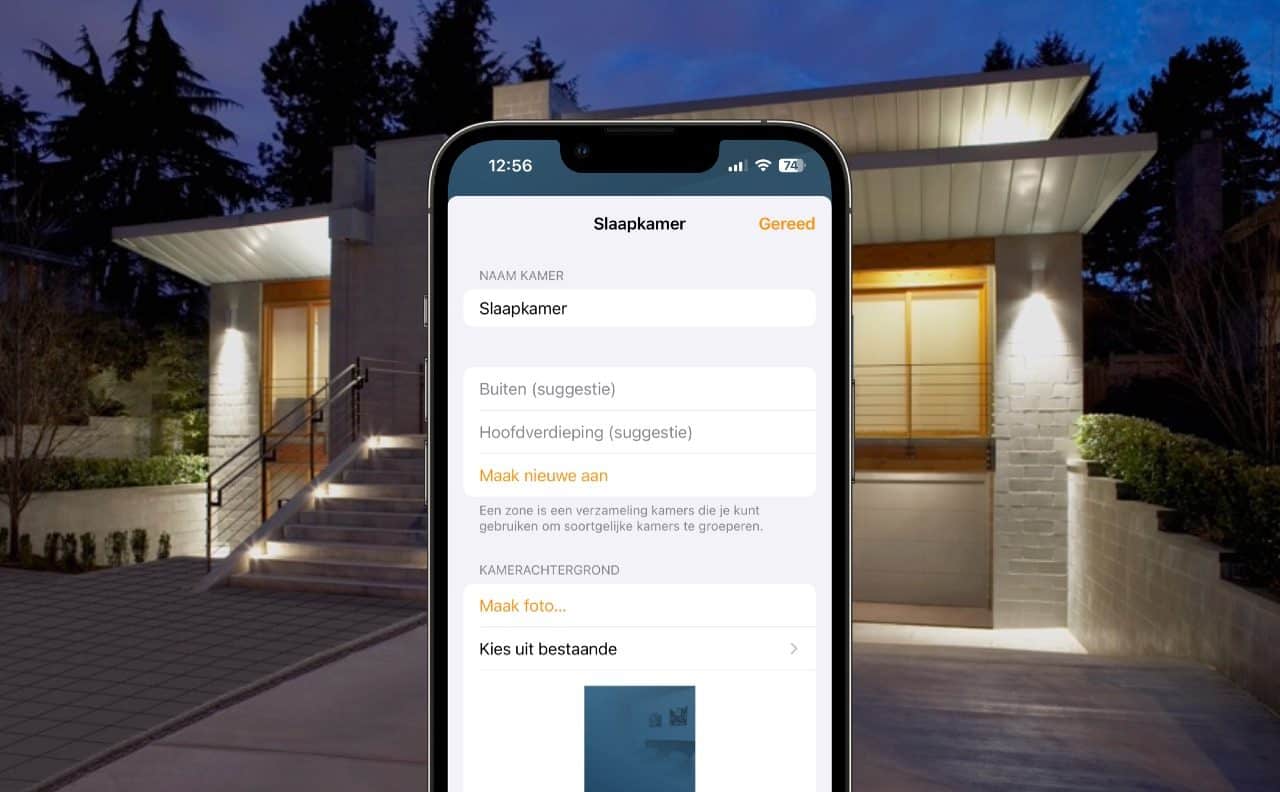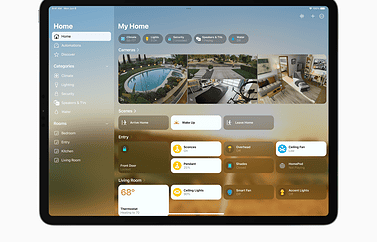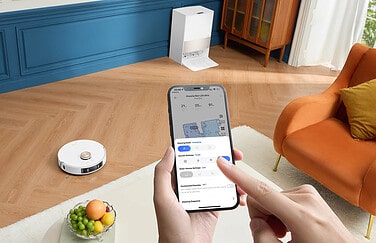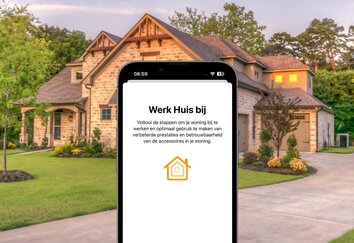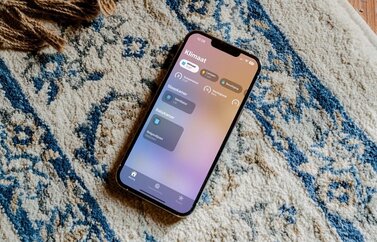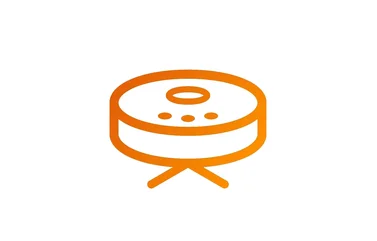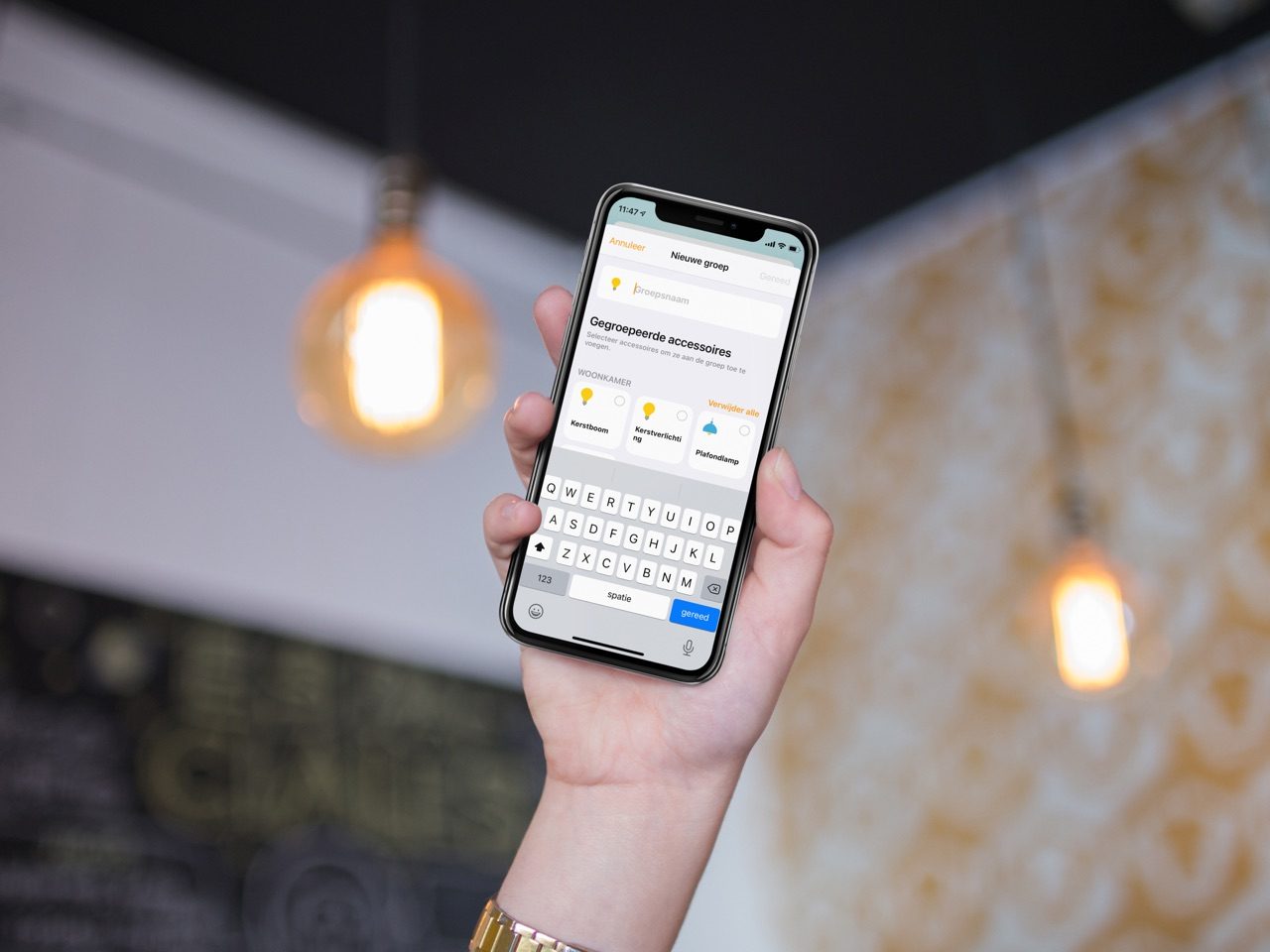
Zo maak je een HomeKit groep: meerdere accessoires combineren
HomeKit groep maken: accessoires groeperen
Het bedienen van je HomeKit-producten via de Woning-app of met Siri is erg eenvoudig. Maar als je veel accessoires hebt, dan kan het wat onhandig worden om elke lamp of stekker individueel te bedienen. Je kan HomeKit-accessoires bij elkaar zetten in een HomeKit-scène, maar er is nog een andere manier om HomeKit-accessoires te groeperen. Dat doe je namelijk met een HomeKit-groep, zodat de apparaten als één accessoire gezien worden. Dit komt vooral van pas voor accessoires die je toch altijd in een groep wil in- en uitschakelen en niet afzonderlijk hoeft te bedienen. Het groeperen van HomeKit-apparaten wordt vooral gebruikt bij lampen.
HomeKit groep instellen: zo groepeer je accessoires
Het groeperen van HomeKit-accessoires werkt als volgt:
- Open de Woning-app. Bepaal welke accessoires je wil groeperen.
- Hou één van de te groeperen accessoires ingedrukt en tik dan op het tandwiel rechtsonder.
- Scroll naar onderen en tik op Groepeer met andere accessoires.
- Kies een groepsnaam. Dit is de naam waaronder alle geselecteerde accessoires in de Woning-app vermeld worden. Kies een naam die je nog niet voor een ander accessoire of scène gebruikt.
- Vink de accessoires aan die je wil groeperen. De accessoires hoeven niet in één kamer te staan.
- Tik op Gereed om de groep op te slaan.
Je ziet nu dat de accessoires als gezamenlijke tegel in de Woning-app getoond worden. Elk geselecterde accessoire behoort nu tot de groep, zodat je ze met één tik aan of uit kan zetten. Onthoud dat je alleen soortgelijke accessoires bij elkaar in een groep kan zetten. Je kan dus alleen lampen bij elkaar zetten of bijvoorbeeld slimme stekkers.
HomeKit-groep bedienen
Wil je een HomeKit-groep bedienen (bijvoorbeeld een groep lampen die je bij elkaar gezet hebt), dan hoef je alleen maar op het icoontje van die ene tegel te tikken om alle lampen, stekkers of andere accessoires in schakelen. Je kan ook de naam van de groep gebruiken met Siri, zodat je aan de assistent kan vragen om de accessoires van de groep in- of uit te schakelen.
Het bedienen van een HomeKit-groep gaat dus net als met ieder ander accessoire. Zitten in de groep uitsluitend lampen, dan kun je zelfs van alle deelnemende lampen tegelijkertijd de helderheid en de kleur aanpassen. Hou hiervoor de tegel van de HomeKit-groep ingedrukt en pas de instelling aan.
Wil je weten welke accessoires ook alweer in een groep zitten? Dat doe je zo:
- Open de Woning-app en hou de tegel van de groep ingedrukt.
- Tik op het tandwiel.
- Bij Accessoires zie je een getal staan, dat aangeeft hoeveel accessoires in de groep zitten. Tik erop.
- Je ziet nu alle deelnemende accessoires.
Eventueel kan je hier een losse lamp in de groep individueel bedienen. Het is daarvoor niet nodig om de hele groep op te heffen.
HomeKit-groep opheffen
Wil je de accessoires niet meer als groep bedienen en weer als individuele apparaten bekijken in de Woning-app? Dan kun je de groep weer opheffen:
- Open de Woning-app en hou de tegel van de groep ingedrukt.
- Tik op het tandwiel.
- Scroll naar onderen en tik op Hef accessoiregroep op. Bevestig dat je de groep wil opheffen.
Alle accessoires worden weer als aparte tegels en individueel bedienbare apparaten in de Woning-app gezet. De eerdere namen van de accessoires zijn ook weer te zien.
Voorbeelden van gegroepeerde HomeKit-apparaten
Maar wanneer komt zo’n ingestelde HomeKit-groep nu eigenlijk van pas? In deze situaties is een HomeKit-groep net wat handiger dan losse accessoires:
- Lampen die je toch altijd gezamenlijk aan zet: Denk bijvoorbeeld aan twee lampen naast de bank. De kans dat je alleen de linker of rechter lamp aan wil zetten, is waarschijnlijk niet zo groot.
- Spotjes in een enkele armatuur: Sommige armaturen, zoals van Philips Hue, hebben meerdere spotjes. Wil je het armatuur als één accessoire bedienen, dan zet je de individuele spotjes in een groep.
- Lichtslangen die bij elkaar horen: Heb je bijvoorbeeld in de keuken of langs de trap meerdere lichtslangen, dan wil je deze waarschijnlijk altijd allemaal tegelijk inschakelen.
Wil je HomeKit-apparaten af en toe gezamenlijk bedienen, maar ook de mogelijkheid behouden om ze gemakkelijk individueel in- en uit te schakelen? Dan kun je het beste een HomeKit-scène maken.
Er zijn nog meer manieren om HomeKit-accessoires gezamenlijk te bedienen:
Taalfout gezien of andere suggestie hoe we dit artikel kunnen verbeteren? Laat het ons weten!
HomeKit
Ontdek alles wat je met HomeKit kunt doen, Apple's overkoepelende systeem voor slimme apparaten in huis. HomeKit en de Woning-app zijn de basis van Apple's smart home-platform, waarin je slimme lampen, deursloten, sensoren, raambekleding, camera's en meer aan elkaar kan koppelen en met elkaar kan laten samenwerken. Apparaten met HomeKit-ondersteuning werken ook met Siri. Bovendien werken accessoires die geschikt zijn voor de de smart home-standaard Matter ook compatibel met HomeKit en de Woning-app. Onze belangrijkste artikelen over HomeKit en smart home, overzichtelijk op een rijtje.
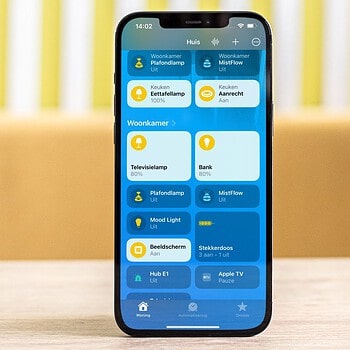
- Alles over HomeKit
- HomeKit handleiding voor nieuwe gebruikers
- HomeKit-producten in Nederland
- Woning-app van HomeKit gebruiken
- De beste HomeKit-tips
- De beste HomeKit-apps
- HomeKit deursloten
- HomeKit-camera's
- Slimme stekkers met HomeKit
- HomeKit-knoppen
- Rookmelders met HomeKit
- HomeKit routers
- HomeKit bedienen op verschillende manieren
- Slimme luchtreinigers met HomeKit
- HomeKit deurbellen met video
- Garagedeur bedienen met HomeKit en Siri
- Bewegingssensoren voor HomeKit